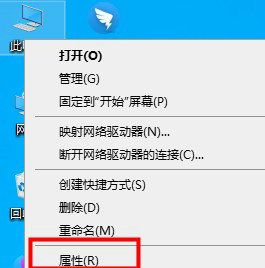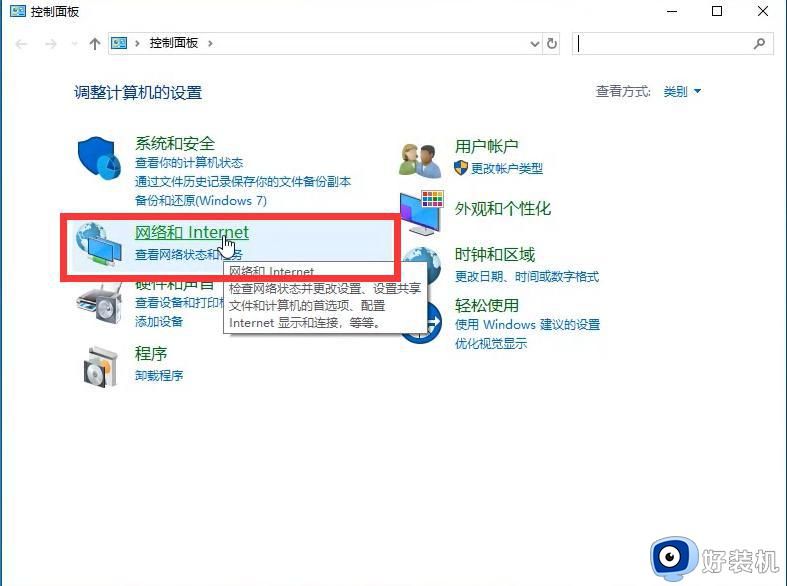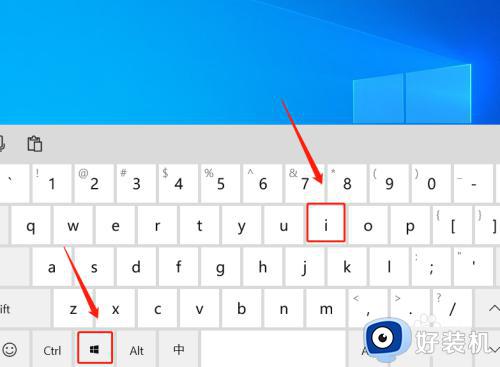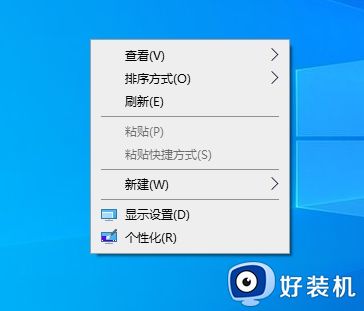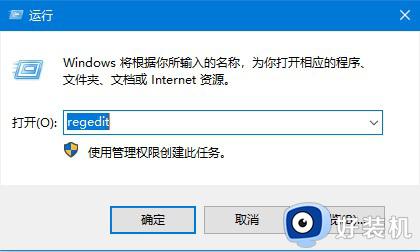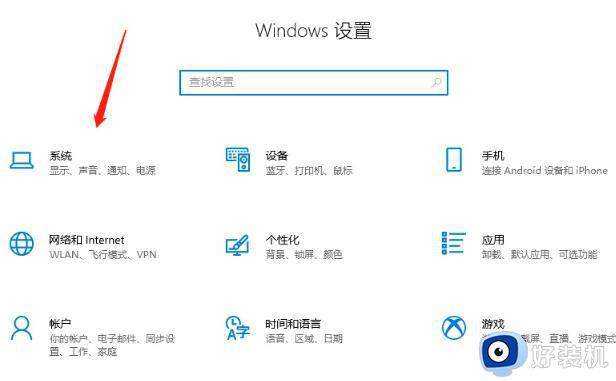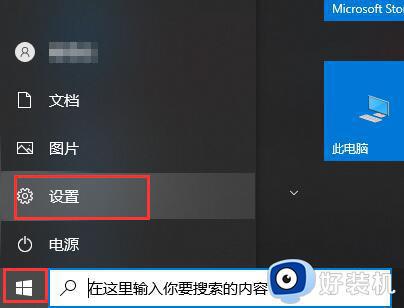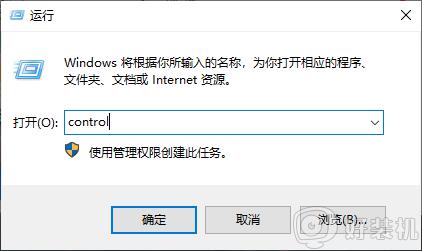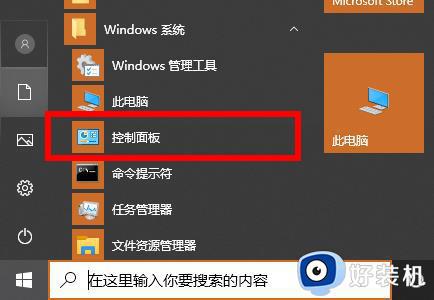w10怎么打开硬件加速 w10硬件加速如何开启
时间:2022-09-20 16:04:59作者:run
在win10正式版系统中,电脑开启硬件加速gpu计划比软件算法的效率要更高,可以让电脑系统更加流畅一些,今天小编给大家带来w10怎么打开硬件加速,有遇到这个问题的朋友,跟着小编一起来操作吧。
解决方法:
1.右键点击系统桌面左下角的【开始】,在菜单中点击【控制面板】;
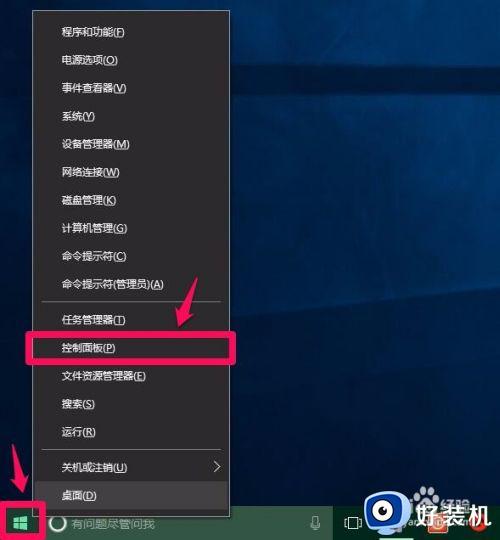
2.在打开的控制面板中,左键双击Internet选项;
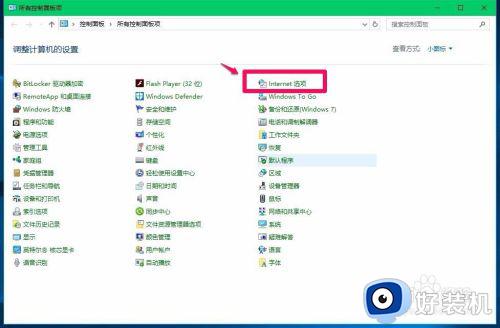
3.在Internet 属性窗口,我们点击【高级】;
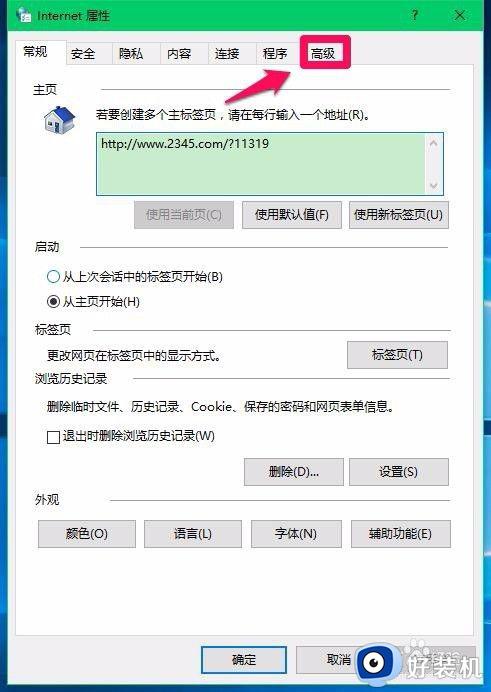
4.在Internet 属性 - 高级选项下,我们可以看到:
加速的图形 - 使用软件呈现而不使用GPU呈现前面的复选框内打了勾;
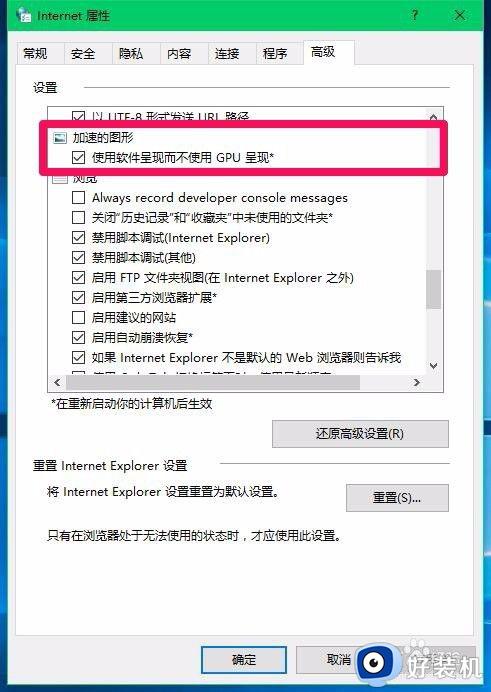
5.点击:使用软件呈现而不使用GPU呈现,去掉前面复选框内的勾,再点击:应用 - 确定;
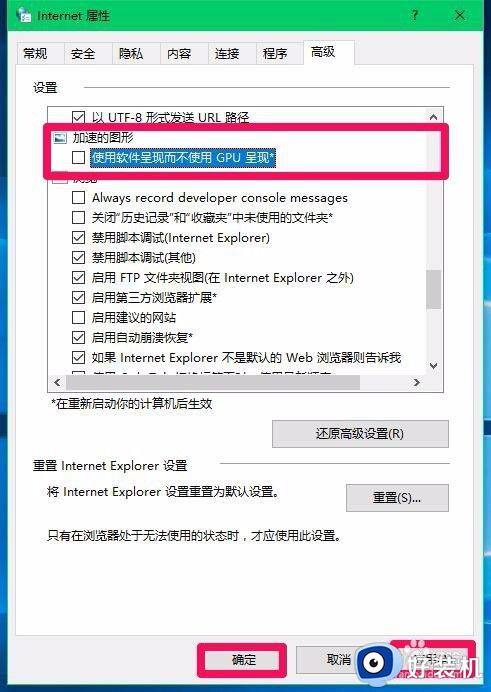
6.按照要求,重新启动电脑。右键点击系统桌面左下角的【开始】,在开始菜单中点击【关机或注销】-【重启】。
重新启动计算机时,我们会发现电脑开机速度明显加快了。
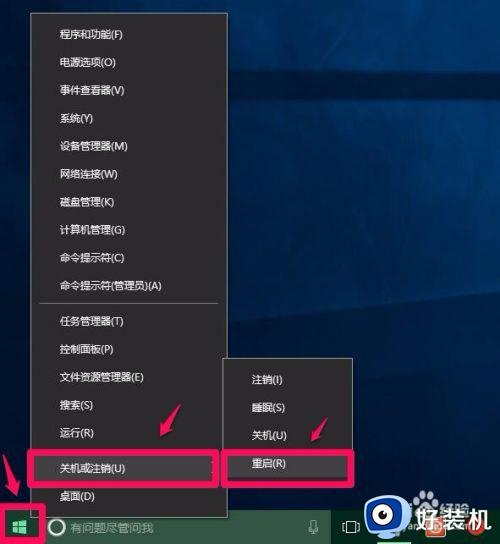
以上就是小编告诉大家的w10硬件加速开启设置方法的全部内容,有需要的用户就可以根据小编的步骤进行操作了,希望能够对大家有所帮助。